Farmecul deosebit al unui Bildlooks poate fi adesea decisiv pentru impactul emoțional al unei fotografii. În acest tutorial, îți voi arăta cum să creezi un „Krimilook” folosind Adobe Photoshop. Termenul descrie un stil misterios și plin de tensiune, care se găsește frecvent în filmele și serialele de crime. Prin alegerea atentă a culorilor și efectelor, poți transforma o imagine obișnuită într-o lucrare de artă captivantă.
Cele mai importante concluzii
- Alegerea culorilor este decisivă pentru atmosfera unei imagini.
- Cu tehnica potrivită, poți obține efecte simple pentru a crea un aspect profesional.
- Photoshop îți oferă numeroase posibilități de a crea Bildlooks fără a compromite calitatea.
Instrucțiuni pas cu pas
Pentru a crea Krimilook-ul tău personalizat, urmează acești pași, care sunt ușor de urmat și te vor ajuta să obții un rezultat remarcabil.
1. Alege culorile potrivite
Înainte de a începe editarea, analizează imaginea ta cu atenție. Gândește-te la emoțiile pe care dorești să le transmiți. Un look misterios poate fi creat, de exemplu, prin nuanțe de albastru, așa cum sunt adesea întâlnite în serialele de crime. Gândește-te dacă preferi un albastru rece sau o variantă mai închisă.
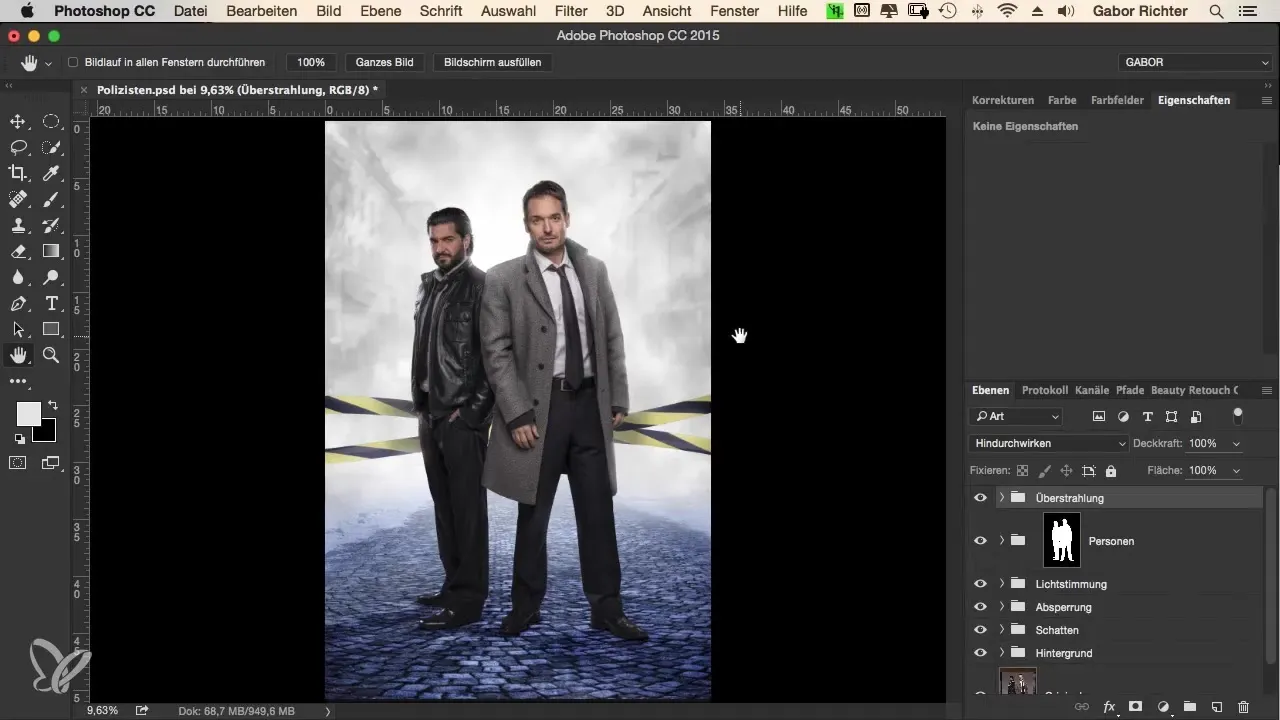
2. Creează o zonă de culoare
Crează un nou grup și numește-l „Look”. În cadrul acestui grup, poți crea o zonă de culoare. Alege o nuanță de cian sau o altă culoare închisă apropiată de albastru, care să nu fie prea intensă. După ce ai creat zona de culoare, setează metoda de umplere pe „Lumină moale”. Aceasta va asigura că culoarea interacționează blând cu imaginea ta.
3. Ajustează opacitatea
Opacitatea acestui strat ar trebui să fie ajustată pentru a reduce impactul culorii. Setează opacitatea la aproximativ 16%. Astfel, imaginea va primi un efect subtil, care este totuși semnificativ pentru a schimba aspectul general.
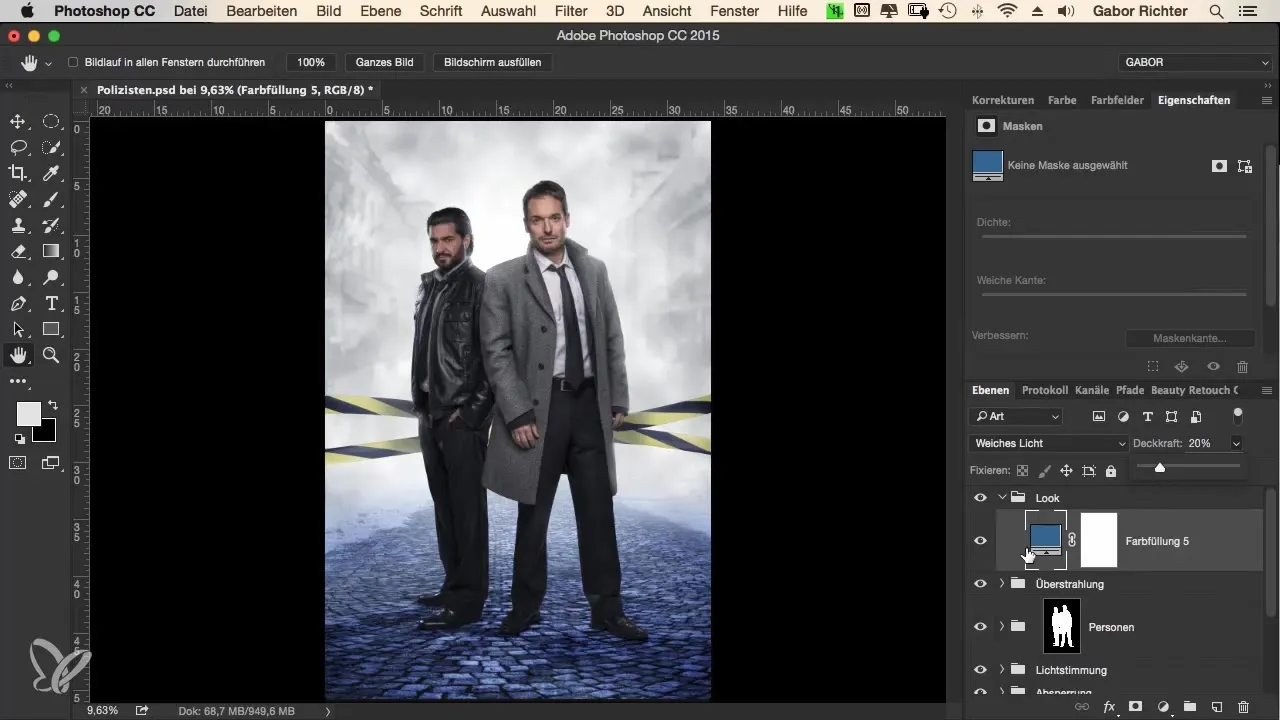
4. Adaugă ceață și atmosferă
Pentru a îmbunătăți și mai mult imaginea, adaugă un nou strat și importă particule pe care le-ai capturat cu un blitz în condiții de iluminare dificile. Dacă schimbi metoda de umplere la „Multiplicare negativă”, particulele fine vor apărea, oferind imaginii o notă misterioasă. Aceste mici efecte pot crește tensiunea din imagine.
5. Ajustează particulele
Poziționează particulele astfel încât să pară tridimensionale, fără a suprapune subiectul principal. Asigură-te că particulele nu apar pe fața subiectului principal. Le poți roti și mări ușor pentru a obține compoziția dorită. Un grup corespunzător te va ajuta să organizezi elementele mai ușor.
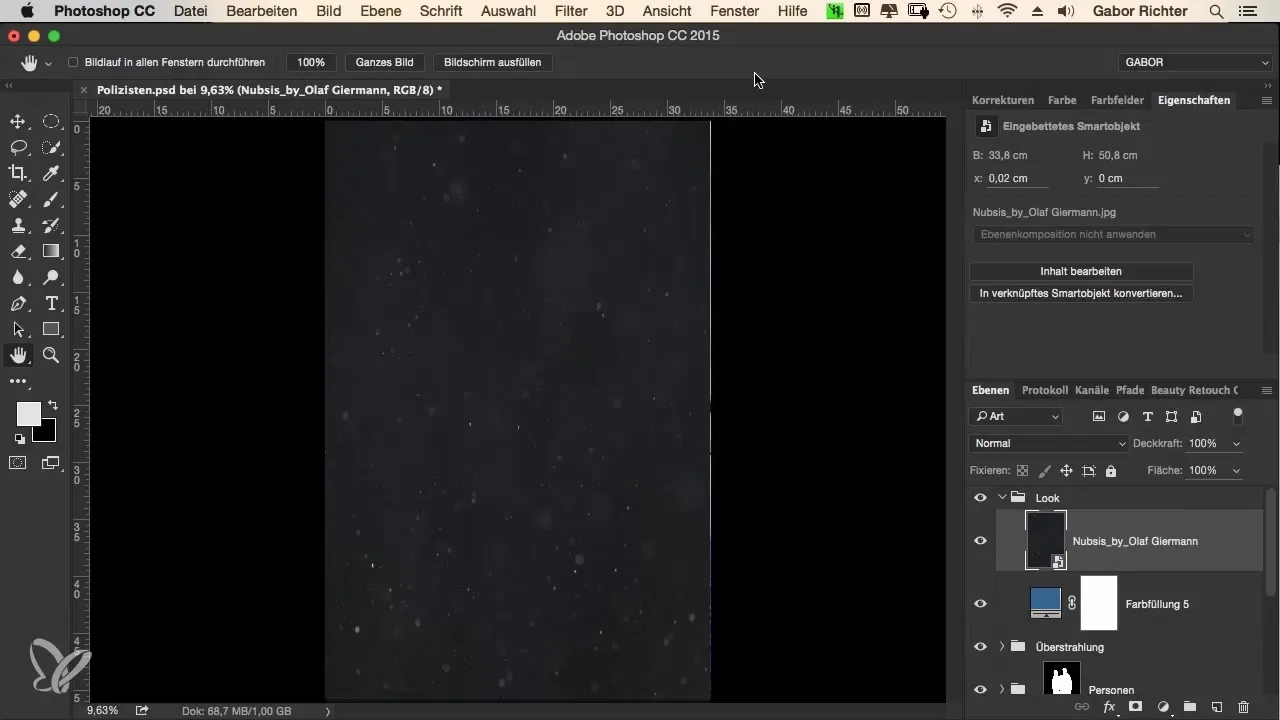
6. Ajustează umbrele
Pentru a evita ca imaginea să pară fadă, adaugă un ajustare a tonurilor pentru a evidenția umbrele. Utilizarea unei măști de tăiere îți permite să aplici această corecție cu precizie, fără a afecta imaginea generală.
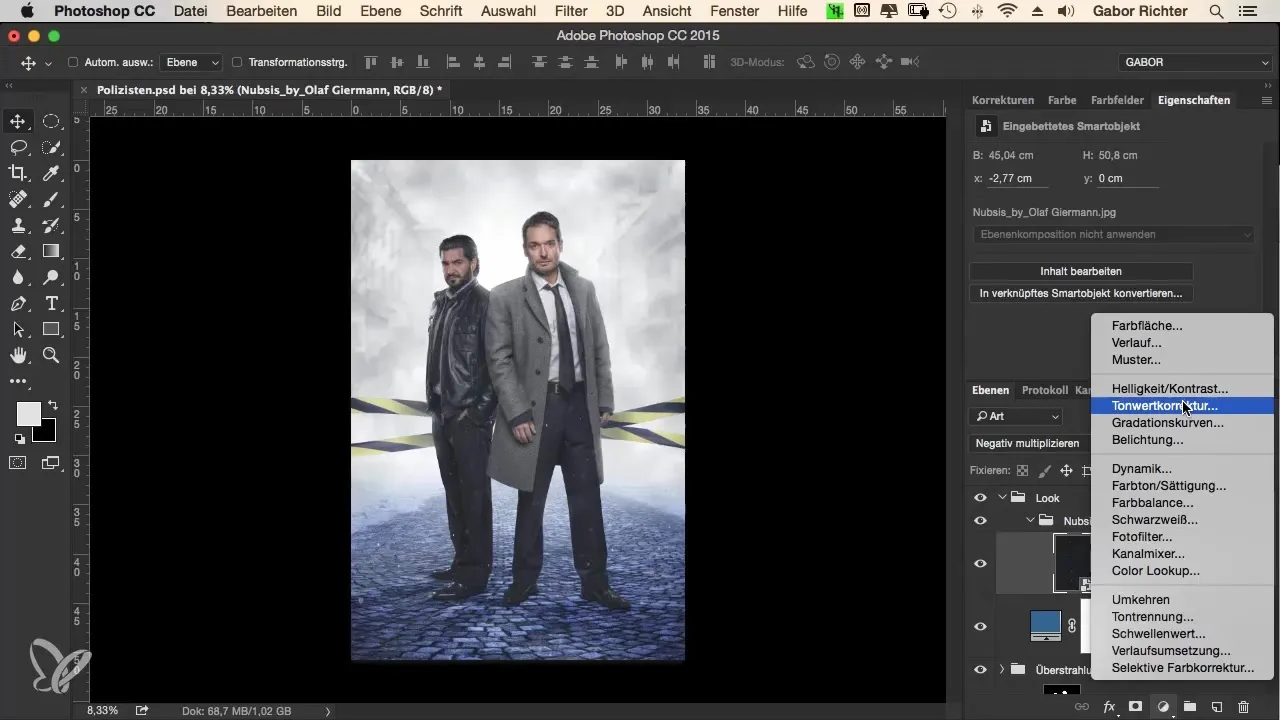
7. Creează ceață
Pentru o distribuție mai uniformă a ceții, poți crea din nou un strat gol și folosi filtrele „Nori diferenți”. Metoda distribuie ceața neregulat pe imagine, ceea ce este foarte benefic pentru Krimilook. Ajustează de asemenea metoda de umplere pe „Lumină moale” și reduce opacitatea la aproximativ 20%.
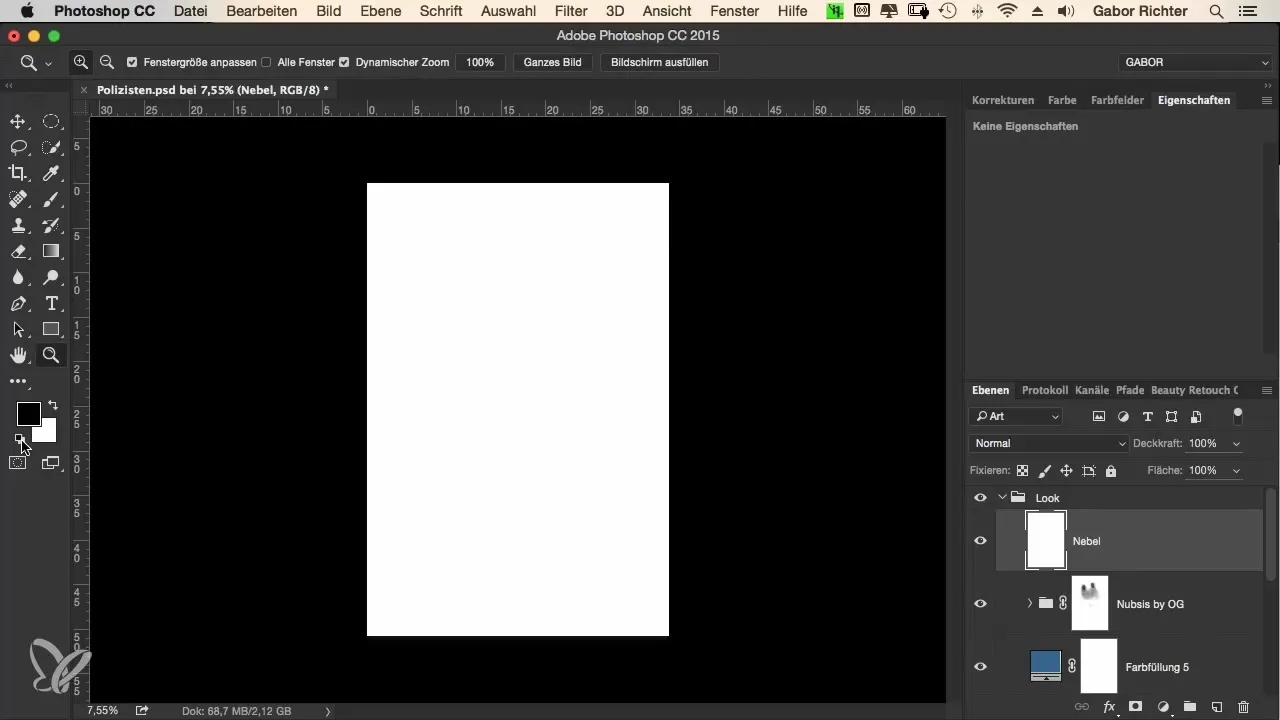
8. Folosește pensule
Poti adăuga câteva tușe pe imagine cu o pensulă moale și opacitate foarte mică (1-3%) pentru a intensifica efectul ceții. Aceste efecte suplimentare de ceață ajută la crearea unei atmosfere și mai expresive.
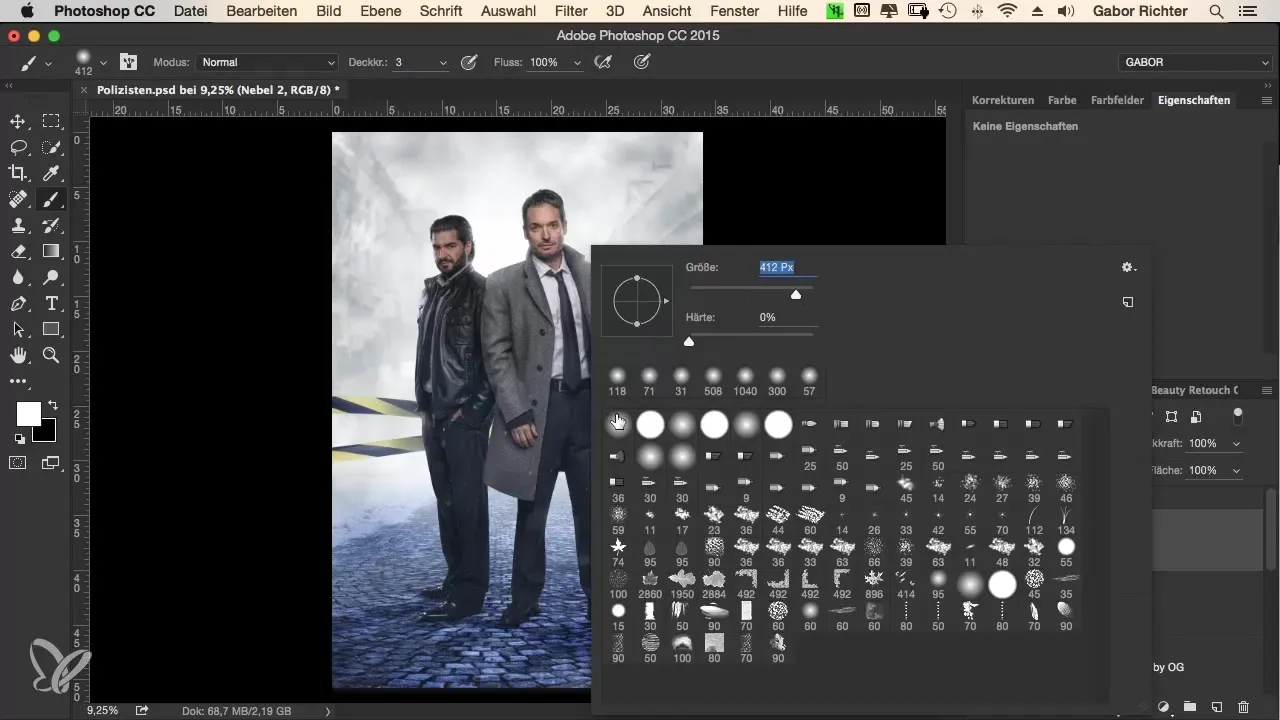
9. Efectuează ajustări fine
Privește imaginea din diferite perspective și verifică dacă unele particule trebuie ajustate sau eliminate pentru a menține contrastul și claritatea. Dezactivează particulele deranjante care distrag atenția de la subiectul principal.
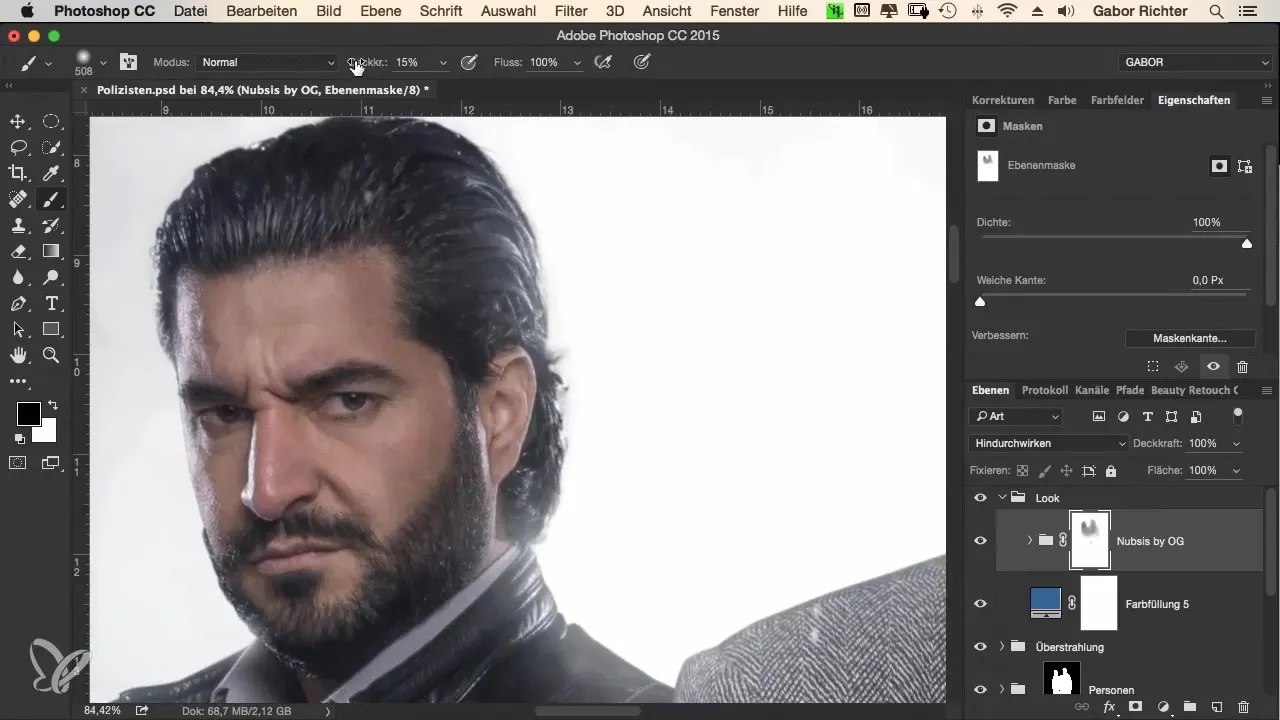
10. Finalizare și ajustare
În cele din urmă, reduce opacitatea stratului de ceață și particule pentru a găsi echilibrul perfect între contur și atmosferă. Verifică imaginea ta în comparație cu captura originală și asigură-te că ești mulțumit de rezultat.
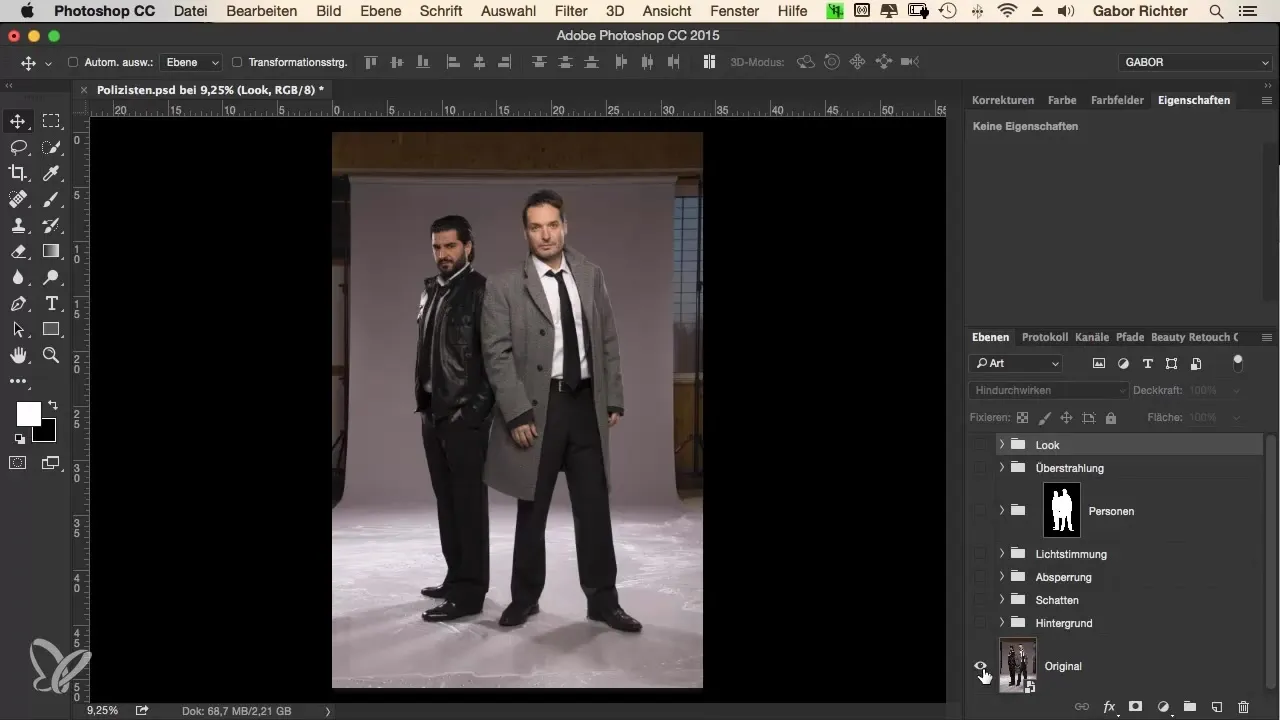
Sumar – Krimilook-ul în Photoshop - Ghid pas cu pas pentru crearea unui look misterios
Pe parcursul acestui tutorial, ai învățat cum să creezi un captivant Krimilook în Photoshop prin alegerea atentă a culorilor și tehnici simple. Urmând acești pași, poți oferi imaginii tale o atmosferă complet nouă.
Întrebări frecvente
Cum aleg culoarea potrivită pentru look-ul meu de imagine?Analizează emoțiile pe care dorești să le transmiți și alege o culoare corespunzătoare care să le reflecte.
Pot elimina sau ajusta oricând particulele?Da, datorită utilizării grupurilor și a măștilor, poți face ajustări oricând pentru a optimiza imaginea generală.
Ce fac dacă imaginea mea arată prea fad?Adaugă o ajustare a tonurilor pentru a întări umbrele și a face imaginea să pară mai vie.


